
Πόσες φορές έχετε δει μια ανάρτηση στο Facebook από έναν φίλο που ζητάει αριθμούς επειδή πήρε ένα νέο τηλέφωνο και έχασε τις επαφές του; Δείτε πώς μπορείτε να αποφύγετε εντελώς νέο τηλέφωνο, ποιος dis; - ανεξάρτητα από το αν χρησιμοποιείτε Android ή iOS (ή και τα δύο).
Οι δύο κύριες επιλογές: iCloud και Google
Εάν χρησιμοποιείτε συσκευές Android και υπηρεσίες Google, αυτό είναι απλό: απλώς χρησιμοποιήστε τις Επαφές Google. Είναι ενσωματωμένο σε όλα τα Google και λειτουργεί σαν γοητεία. Αυτό είναι επίσης ιδανικό αν χρησιμοποιείτε συνδυασμό συσκευών Android και iOS, καθώς οι Επαφές Google μπορούν να συγχρονιστούν με σχεδόν οποιαδήποτε πλατφόρμα.
Εάν, ωστόσο, χρησιμοποιείτε αποκλειστικά συσκευές Apple, έχετε την επιλογή: χρησιμοποιήστε το iCloud της Apple ή χρησιμοποιήστε τις Επαφές Google. Το iCloud έχει σχεδιαστεί για να λειτουργεί άψογα με συσκευές iOS και αν χρησιμοποιείτε την εφαρμογή iCloud ή Apple Mail παντού για το email σας, είναι η προφανής επιλογή. αλλά εάν διαθέτετε iPhone και / ή iPad και χρησιμοποιείτε το Gmail στον ιστό για το email σας, ίσως είναι καλή ιδέα να χρησιμοποιήσετε τις Επαφές Google - με αυτόν τον τρόπο, οι επαφές σας συγχρονίζονται μεταξύ των τηλεφώνων, των tablet σας, και το ηλεκτρονικό ταχυδρομείο σας.
Έχεις όλα αυτά; Εντάξει, δείτε πώς μπορείτε να συγχρονίσετε τις επαφές σας με οποιαδήποτε από τις δύο υπηρεσίες.
Πώς να συγχρονίσετε τις επαφές σας με το iCloud στο iPhone
Για να συγχρονίσετε τις επαφές σας με το iCloud, μεταβείτε στο μενού Ρυθμίσεις στο iPhone σας και, στη συνέχεια, μεταβείτε στην ενότητα Λογαριασμοί και κωδικοί πρόσβασης.
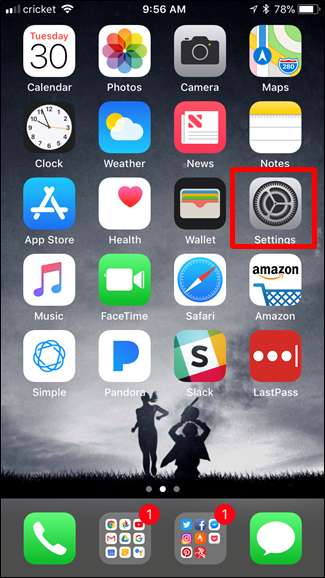
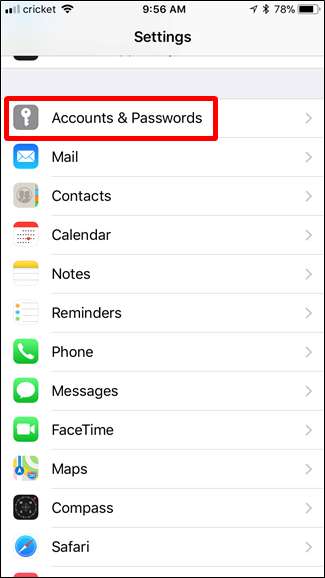
Ανοίξτε το μενού iCloud και, στη συνέχεια, βεβαιωθείτε ότι οι Επαφές είναι ενεργοποιημένες. (Εάν δεν έχετε λογαριασμό iCloud, θα πρέπει πρώτα να πατήσετε "Προσθήκη λογαριασμού" - αλλά οι περισσότεροι χρήστες πιθανότατα θα έχουν ήδη ρυθμίσει έναν λογαριασμό iCloud.)
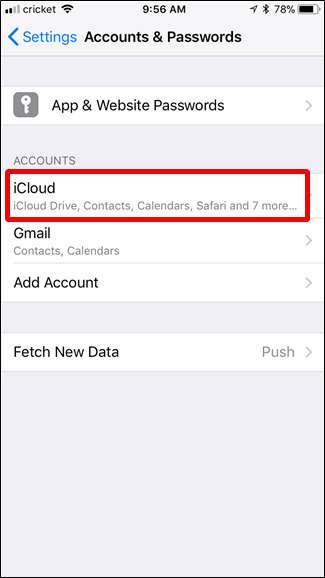
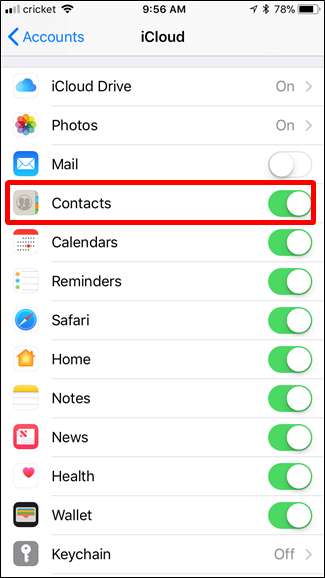
Αυτό είναι το μόνο που υπάρχει. Εάν συνδεθείτε στο iCloud στις άλλες συσκευές σας και επαναλάβετε την ίδια διαδικασία, οι επαφές σας θα πρέπει πάντα να παραμένουν συγχρονισμένες.
Πώς να συγχρονίσετε τις επαφές σας με τις Επαφές Google σε Android
Ανάλογα με την έκδοση του Android που χρησιμοποιείτε, ο συγχρονισμός επαφών μπορεί να λειτουργεί λίγο διαφορετικά, οπότε θα το καταργήσουμε όσο το δυνατόν πιο απλά.
Ανεξάρτητα από το τηλέφωνο που χρησιμοποιείτε, δώστε μια ώθηση στην ειδοποίηση και, στη συνέχεια, πατήστε το εικονίδιο γρανάζι για να μεταβείτε στις Ρυθμίσεις. Από εδώ, τα πράγματα είναι ελαφρώς διαφορετικά.

Από εκεί, διαφέρει λίγο από έκδοση σε έκδοση:
- Android Oreo: Μεταβείτε στους Χρήστες και λογαριασμούς> [Your Google Account]> Συγχρονισμός λογαριασμού> Ενεργοποιημένες επαφές
- Android Nougat: Γω το Ασκουντς > Γοογλε > [Your Google Account] > Ενεργοποίηση επαφών
- Τηλέφωνα Samsung Galaxy: Μεταβείτε στο Cloud και Λογαριασμοί> Λογαριασμοί> Google> [Your Google Account] > Ενεργοποίηση επαφών
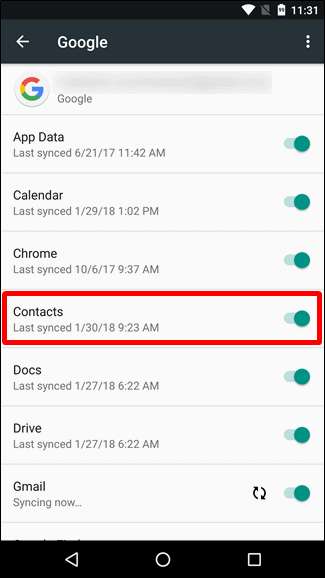
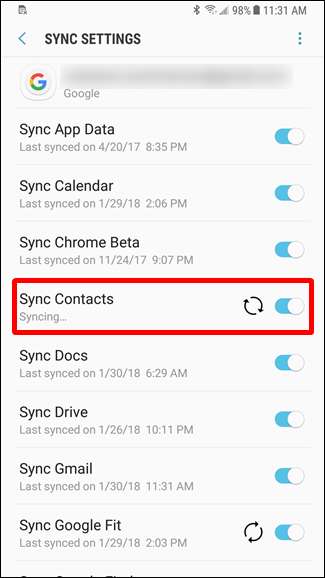
Από τώρα και στο εξής, όταν προσθέτετε μια επαφή στο τηλέφωνό σας, θα συγχρονίζεται αυτόματα με τον λογαριασμό σας Google και όλα τα μελλοντικά τηλέφωνα στα οποία συνδέεστε.
Πώς να συγχρονίσετε τις επαφές σας με τις Επαφές Google στο iPhone
Εάν είστε χρήστης iOS που περνάτε οποιαδήποτε στιγμή στο cloud της Google (ή έχετε μια μικτή επιλογή συσκευών), μπορείτε επίσης να συγχρονίσετε τις επαφές σας Google με το iPhone σας.
Αρχικά, μεταβείτε στο μενού Ρυθμίσεις και, στη συνέχεια, επιλέξτε Λογαριασμοί και κωδικοί πρόσβασης.
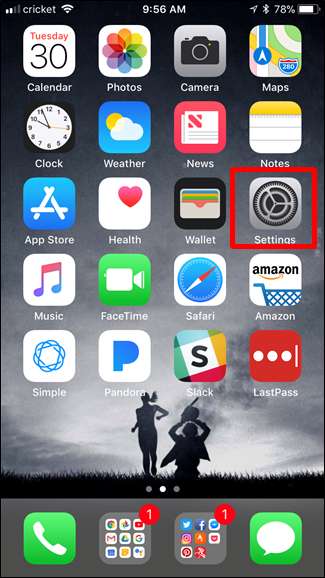
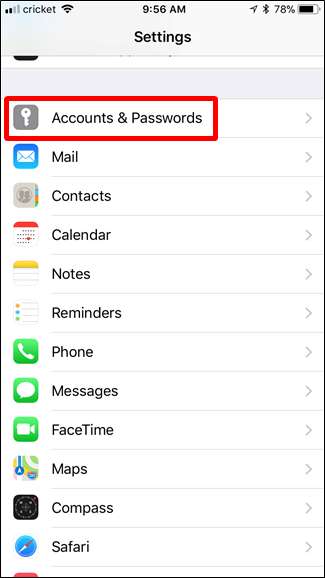
Πατήστε την επιλογή Προσθήκη νέου λογαριασμού και μετά το Google.
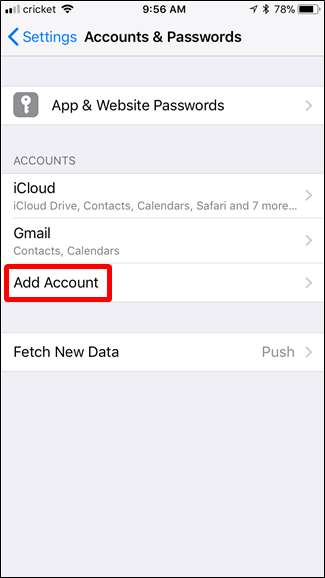
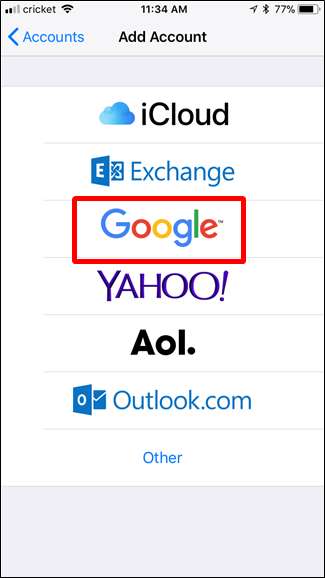
Συνδεθείτε με τον Λογαριασμό σας Google και μετά ενεργοποιήστε την επιλογή Επαφές σε Ενεργοποίηση. Πατήστε Αποθήκευση όταν τελειώσετε.
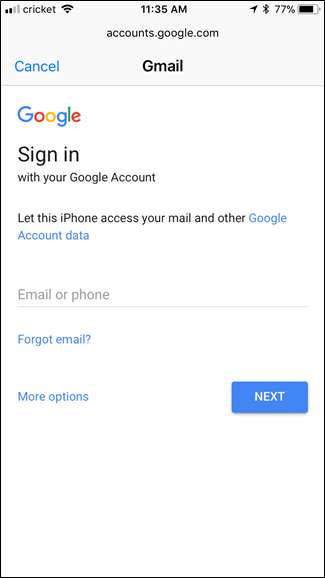
Πώς να μετακινήσετε τις επαφές σας από το Google στο iCloud
Εάν έχετε αποφασίσει να απομακρυνθείτε από τις Επαφές Google και τώρα έχετε να κάνει με αυτήν τη ζωή iCloud, η λήψη επαφών από τη μία υπηρεσία στην άλλη δεν είναι στην πραγματικότητα τόσο εύκολη όσο θα έπρεπε. Κάποιος θα υποθέτω ότι εάν έχετε ρυθμίσει τόσο τους λογαριασμούς σας iCloud όσο και το Gmail για συγχρονισμό επαφών στο iPhone σας, οι δύο θα παραμείνουν συγχρονισμένοι μεταξύ τους, αλλά δεν λειτουργεί έτσι. Καθόλου.
Στην πραγματικότητα, υπολόγισα εσφαλμένα μήνες ότι οι επαφές μου στο Google συγχρονίζονταν επίσης με το iCloud… μέχρι που έλεγξα τις επαφές μου στο iCloud. Αποδεικνύεται, όχι.
Εάν θέλετε να μετακινήσετε τις επαφές σας Google στο iCloud, θα πρέπει να το κάνετε χειροκίνητα από τον υπολογιστή σας. Είναι ο ευκολότερος τρόπος.
Πρώτα, συνδεθείτε στο Επαφές Google λογαριασμός στον Ιστό. Εάν χρησιμοποιείτε τη νέα προεπισκόπηση επαφών, θα πρέπει να μεταβείτε στην παλιά έκδοση πριν συνεχίσετε.
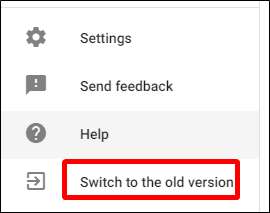
Από εκεί, πατήστε το κουμπί Περισσότερα στο επάνω μέρος και, στη συνέχεια, επιλέξτε Εξαγωγή.
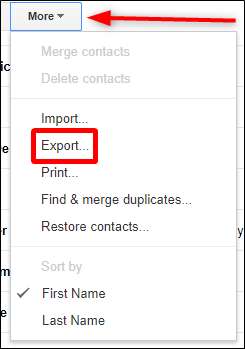
Στην οθόνη Εξαγωγή, επιλέξτε vCard και, στη συνέχεια, κάντε κλικ στο κουμπί Εξαγωγή. Αποθηκεύστε το αρχείο.
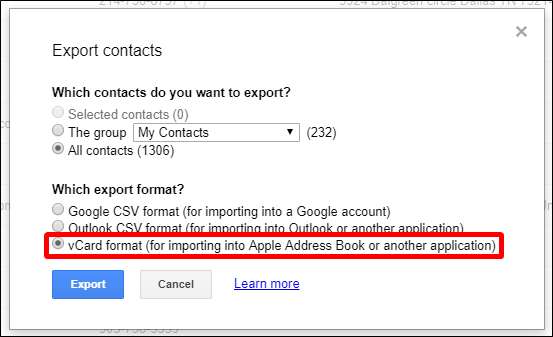
Τώρα συνδεθείτε στο ο λογαριασμός σας iCloud και επιλέξτε Επαφές.
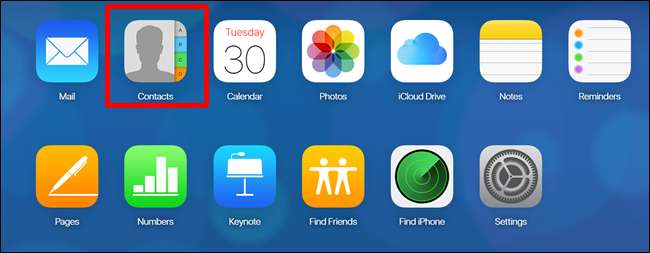
Κάντε κλικ στο μικρό γρανάζι στην κάτω αριστερή γωνία και, στη συνέχεια, επιλέξτε Εισαγωγή κάρτας vCard. Επιλέξτε την κάρτα vCard που μόλις κατεβάσατε από το Google.
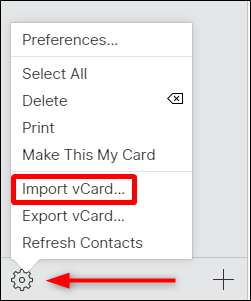
Δώστε του λίγα λεπτά για εισαγωγή, α ομοφυλόφιλος —Όλες οι επαφές σας Google είναι τώρα στο iCloud.
Πώς να μετακινήσετε τις επαφές σας από το iCloud στο Google
Εάν μετακινείστε από ένα iPhone σε μια συσκευή Android, θα πρέπει επίσης να μετακινήσετε τις επαφές σας από το iCloud στο Google. Θα πρέπει να το κάνετε χρησιμοποιώντας έναν υπολογιστή, επειδή είναι πολύ πιο εύκολο.
Πρώτα, συνδεθείτε στο ο λογαριασμός σας iCloud στον Ιστό και, στη συνέχεια, κάντε κλικ στις Επαφές.
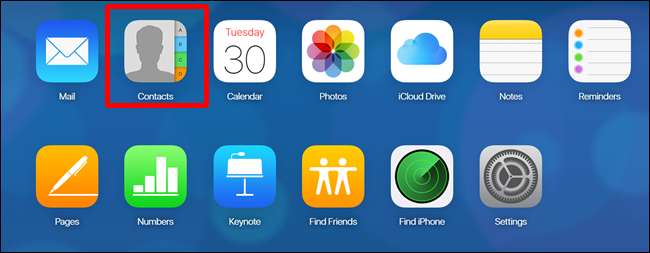
Από εκεί, κάντε κλικ στο γρανάζι στην κάτω αριστερή γωνία και, στη συνέχεια, επιλέξτε Εξαγωγή vCard. Αποθηκεύστε το αρχείο.
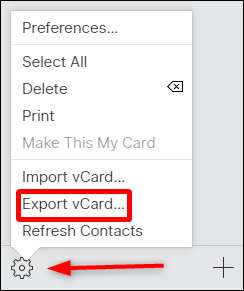
Τώρα, συνδεθείτε στο Επαφές Google .
Κάντε κλικ στο κουμπί Περισσότερα και, στη συνέχεια, Εισαγωγή. Σημείωση: Η παλιά έκδοση των Επαφών Google φαίνεται διαφορετική, αλλά η λειτουργικότητα παραμένει η ίδια.
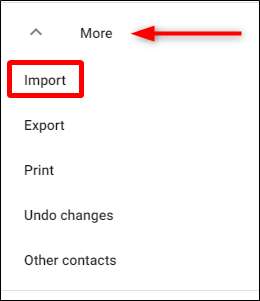
Επιλέξτε αρχείο CSV ή vCard και, στη συνέχεια, επιλέξτε την κάρτα vCard που κατεβάσατε. Δώστε λίγα λεπτά για εισαγωγή και είστε έτοιμοι.
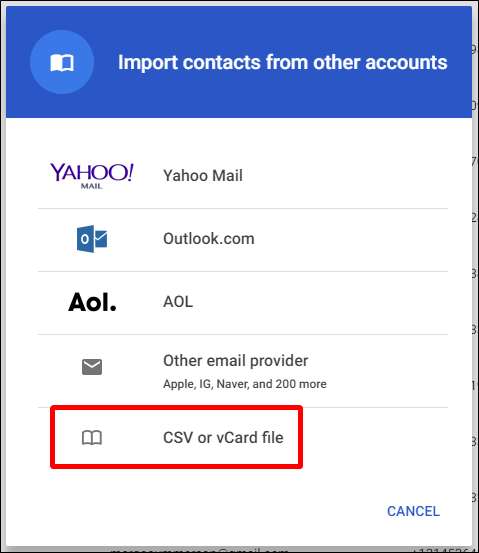
ΟΧΙ πια νέο τηλέφωνο, που για σενα.







